ライセンスのアップグレードとダウングレード
ユーザーは、License Management (ライセンス管理)メニューで、ライセンスバンドルをアップグレードまたはダウングレードできます。
•変更はただちに有効です。新しいライセンスは、変更日当日から起算して請求されます。
•ユーザーはシート数を変更できます。新しい数量は、現在のアクティベーションされたシート数以上である必要があります。
•製品が新しいライセンスバンドルに含まれていない場合は、アクティベーション解除されます。
•試用ライセンスは、アップグレードまたはダウングレードの対象ではありません。
•アップグレードおよびダウングレードオプションは、ログインユーザーに書き込み権限がある会社でのみ使用できます。
警告! •EMA 2のダウングレードまたはアップグレードで変更されるは、ライセンスのみです。製品は自動的に変更されません。 •ライセンスをダウングレードすると、一部の製品機能とソリューションが動作を停止します。ライセンスのダウングレード時には、必ず製品を安全にアンインストールまたはアクティベーション解除してください。 |
ダッシュボードタイル
ライセンスでアップグレードが使用できる場合は、ダッシュボードにライセンスアップグレード使用可能なタイルが表示され、ユーザーに通知されます。
変更オプション
License Management(ライセンス管理)メニューのChange options(変更オプション)列の下に、各ライセンスで使用可能なアップグレード/ダウングレードオプションが表示されます。
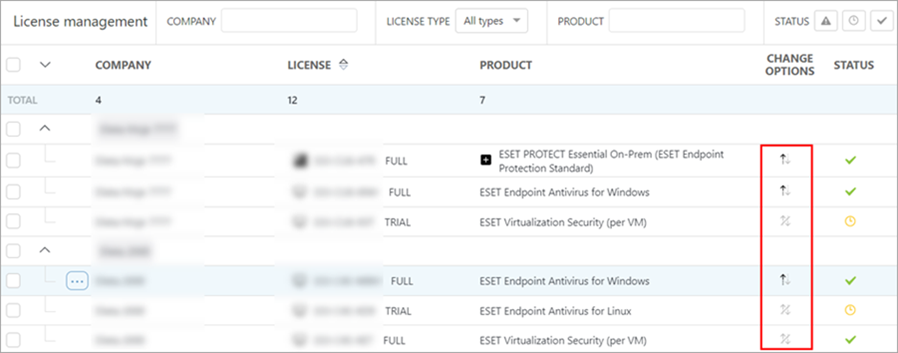
次の変更ステータスがあります。
![]() - ダウングレードのみを使用できます
- ダウングレードのみを使用できます
![]() - アップグレードのみを使用できます
- アップグレードのみを使用できます
![]() - 変更はありません
- 変更はありません
![]() - アップグレードとダウングレードの両方が使用できます
- アップグレードとダウングレードの両方が使用できます
![]() - システムはステータスを確認しています
- システムはステータスを確認しています
使用可能なアップグレードまたはダウングレードがあることを示すアイコンが表示され、ドロップダウンメニューの一覧に表示されない場合、ユーザーはその会社に対する書き込み権限が付与されていません。 |
ライセンスを変更する手順
1.EMA 2にログインします。
2.License Management(ライセンス管理)をクリックします。
3.該当する会社とライセンスを選択します。
4.ドロップダウンメニューUpgrade product(製品のアップグレード)またはDowngrade product(製品のダウングレード)を選択します。
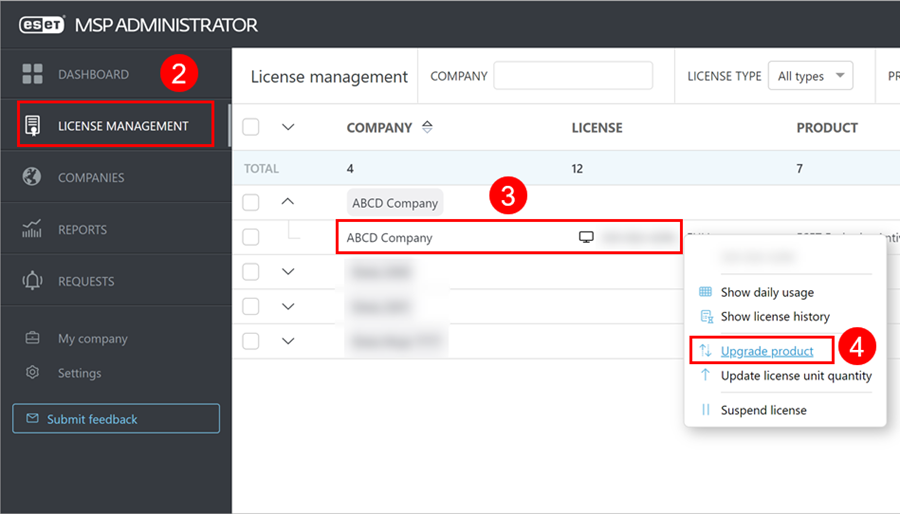
5.ライセンスのリストが表示されます。アップグレードするライセンスと新しいシート数を選択します。
6.次へをクリックします。
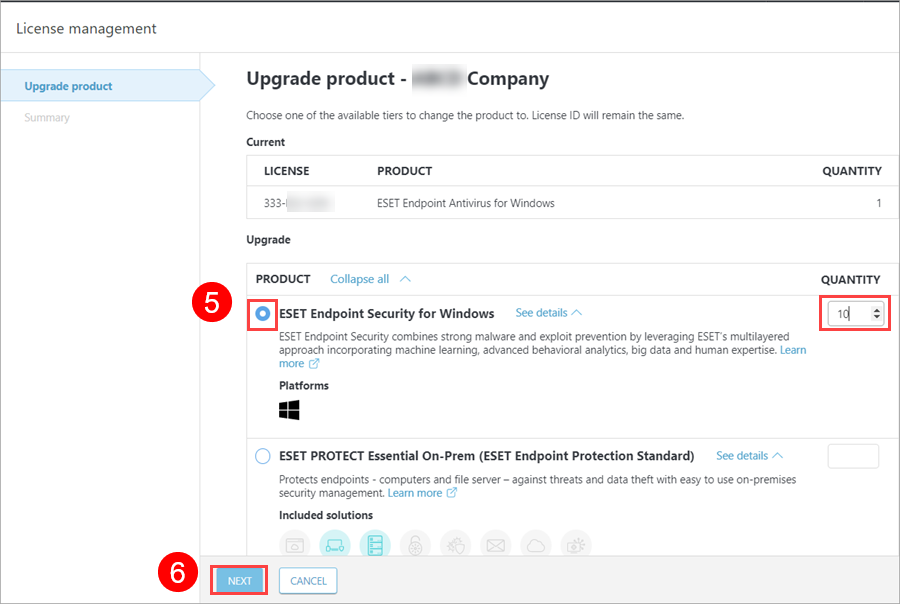
7.変更のSummary(概要)を確認し、アクションの影響について理解していることを確認します。
8.選択を確認するには、Upgrade(アップグレード)またはDowngrade(ダウングレード)をクリックします。